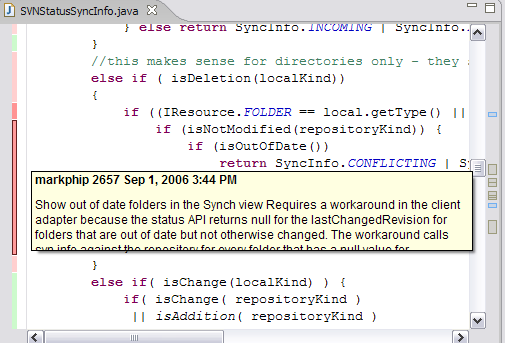Subclipse - изменения кода маркировки, как в NetBeans
Недавно я перешел из NetBeans в Eclipse. Поскольку я должен работать с проектом, извлеченным из SVN, я установил Eclipse. Мой вопрос: как заставить Subclipse указать изменения, которые я вношу в исходный код (скачанный из SVN), как и NetBeans? Есть ли способ?
Ответы
Ответ 1
В окне → "Настройки" выберите "Общие" - "Редакторы" → "Текстовые редакторы" → "Быстрая разность" и отметьте "Включить быстрый разброс", "Показать различия в линейке обзора" и установите "Использовать этот источник ссылок" в "Принудительная копия SVN".
Вы также можете изменить цвета в соответствии с NetBeans (синий для изменений, зеленый для дополнений, красный для удалений).
![enter image description here]()
Обратите внимание, что для этого вам, вероятно, потребуется перезапустить Eclipse.
По мере изменения кода он покажет ваши изменения на боковой линейке, пока вы не зафиксируете SVN.
Ответ 2
Если вы ссылаетесь на раздел "Изменения в исходном редакторе" в разделе подрывной деятельности в Netbeans:
alt text http://netbeans.org/images_www/articles/60/ide/vcs/left-ui.png
Тогда это должно быть как активация Quick diff Annotate в подзапросе:
![alt text]()
Команда → Показать параметры аннотаций в файле
Ответ 3
Subclipse автоматически отслеживает изменения, которые вы делаете в Eclipse.
Если вы хотите увидеть изменения, соглашение в Eclipse должно перейти в меню Team → Synchronize в проекте.
Ответ 4
Разве subclipse не помечает классы и пакеты в Package Explorer как отличающиеся от версии, зарегистрированной в SVN?
РЕДАКТИРОВАТЬ
Вы можете использовать функцию сравнения, чтобы увидеть различия. Один из способов сделать это - открыть представление синхронизации, щелкнуть правой кнопкой мыши по нужному классу и выбрать сравнение (я не могу вспомнить точную опцию меню, но что-то вроде этого).
![alt text]()
(источник: tigris.org)
Ответ 5
Если вы хотите быстро сравнить изменения из одного файла, щелкните его правой кнопкой мыши, выберите "Сравнить с" → "Последние из репозитория". Полученный diff будет похож на тот, что был в первом скриншоте Binary Nerd, только он появится в разделе Editor, и вам не придется переключать перспективы.